

Ditt Google-konto är viktigt. "En inloggning, hela Google" betyder också att en inloggning inte bara kommer att få du i alla dina tjänster och data kan det potentiellt låta någon annan komma in också. Och det är därför, som vi har sagt dig över och över igen måste du använda tvåstegsautentisering. På det sättet, även om ditt lösenord är knäckt eller - gud förbjudet - stulet, måste eventuella överträdare få denna sekundära verifiering för att kunna göra någonting. För de flesta av oss tillhandahålls det andra steget av Google Authenticator, men Google har gett oss en annan metod: U2F-säkerhetsnycklar.
Redo att låsa upp din nyckel till riket?
Låt oss rapa.

Först och främst behöver vi en USB-nyckel, och tyvärr inte vilken USB-nyckel som helst. Även om du har en låda full av övergivna flashenheter - vi vet, vi har dem också - vi behöver en speciell typ av USB-nyckel som är märkt som U2F-klar av FIDO Alliance, som kan hittas här. Den vi använde är Yubico FIDO U2F säkerhetsnyckel på Amazon, men det finns några andra där ute. Det är en liten, liten nyckel som kommer i en liten, liten plasthylsa med ett litet, litet kort som säger att du går till
deras webbplats för att starta. Det är här dokumentationen och bruksanvisningen är så att säga komplett med instruktionsvideor.Verizon erbjuder Pixel 4a för bara $ 10 / månad på nya obegränsade linjer

För att länka vår säkerhetsnyckel till vårt Google-konto måste vi först komma in i säkerhetsinställningar i våra kontoinställningar på en stationär eller bärbar dator. För alla oroliga Chromebook-användare hade vi inga problem med att göra detta på vår Pixel. Dina kontoinställningar hittas genom att klicka på din lilla lilla avatar längst upp till höger på de flesta Google-sidor och klicka på "Konto".

Säkerhetsinställningar är den andra fliken från vänster och där vi kan ändra våra lösenord och gå in i den underbara världen av tvåstegsverifiering. Det här är också den sida du besöker för att ta hand om saker som backup-e-post (om du på något sätt tappar ditt lösenord), men de redigeras för tillfället.

När du har kommit in i tvåstegsinställningarna ser du fyra flikar. Den första handlar om verifieringskoder, till exempel textlevererade koder och Google Authenticator. Det är också där dina säkerhetskopieringskoder gömmer sig, och jag skulle skriva ut en sida av dem innan du går längre. Den andra är appspecifika lösenord, som kan användas för appar som inte har inbyggt 2-stegsstöd. Den tredje är registrerade datorer, där du kan återställa alla datorer som du hittills har certifierat som bara behöver ett lösenord snarare än nödvändig tvåstegsverifiering. Och sedan håller den sista fliken vårt nuvarande mål: Säkerhetsnycklar. När din nyckel har dykt upp är det här du kommer för att länka upp den här valpen.

Här har vi den faktiska implementeringen. Anvisningar på skärmen gör detta enkelt som möjligt. Du börjar med att nyckeln är urkopplad. Klicka på "Registrera" -knappen på skärmen och anslut sedan nyckeln. Om din nyckel har en knapp, som vår, tryck på nämnda knapp och vänta tills "Registrera" -knappen blir grön och "Klar" -knappen blir klickbar.
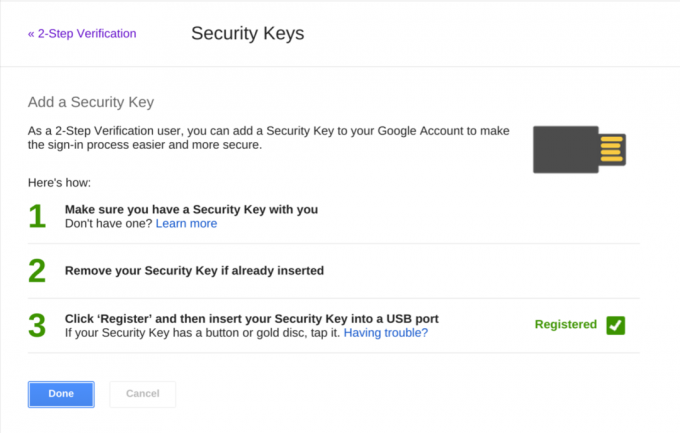 Så här!
Så här!
Nu registrerad är den redo att distribueras när du loggar in hos din moster eller din kollega arbetsstation eller det skuggiga internetcaféet där din studiegrupp absolut insisterar på att träffas för att planera det presentation. Nyckeln är en hållbar plast, och även om vi kanske förespråkar en ärm om din nyckelring är en tuff plats för teknik, kommer det att vara bra i fickan medan du inte låser upp ditt dyrbara Google-konto.

Ytterligare en vacker aspekt av USB-säkerhetsnycklar: du kan ha mer än en. Säkerhetsnycklar som dessa kan lämnas hos släktingar, nära och kära eller i ditt säkra fall om du dör / försvinner / förfalskar din död i en fabriksbrand för försäkringspengar. Och om du lämnar det hemma har du fortfarande Google Authenticator, SMS-koder och de reservkoder du skrev ut innan du lade till din säkerhetsnyckel.
Så du har absolut, helt, INGEN ursäkt för att inte slå på tvåsteg med Google och få din säkerhet på. Tror du att ha en fysisk nyckel till ditt konto är för dig, eller kommer du att hålla dig till goda gammaldags sexsiffriga PIN-koder?
Har du lyssnat på veckans Android Central Podcast?

Varje vecka ger Android Central Podcast dig de senaste tekniska nyheterna, analyserna och hot-take, med bekanta medvärdar och specialgäster.
- Prenumerera i Pocket Cast: Audio
- Prenumerera på Spotify: Audio
- Prenumerera i iTunes: Audio
Vi kan tjäna en provision för inköp med våra länkar. Läs mer.

Allt du behöver veta om PS5: Släppdatum, pris och mer.
Sony har officiellt bekräftat att de arbetar på PlayStation 5. Här är allt vi vet om det hittills.

Nokia lanserar två nya budget Android One-telefoner under 200 dollar.
Nokia 2.4 och Nokia 3.4 är de senaste tillskotten till HMD Globals budget smartphone-sortiment. Eftersom de båda är Android One-enheter får de garanterat två stora OS-uppdateringar och regelbundna säkerhetsuppdateringar i upp till tre år.

Allt vi vet (hittills) om Google Pixel 5.
Vi är fortfarande månader ute från Google som avslöjar Pixel 5, men det betyder inte att det är för tidigt att spekulera vad det kan erbjuda. Här är allt vi vet hittills!

Ta ett bra fodral till din Google Pixel 4a!
Pixel 4a är en fantastisk telefon till ett ännu högre pris, men det är inte den mest prickiga telefonen på marknaden. Tack och lov finns det flashiga, fashionabla och pålitliga fall där ute som du kan ta tag i för att krydda saker!
